| 初めて運転する時 | 作品ラインアップ | よくあるご質問 | イベント出展など |
 |
ダウンロード(Vector) 東武アーバンパークラインを8000系で運転する実写版電車運転ゲーム。 走行映像を約15%大型化・高画質化、スタフ(行路表)も見やすくなりました。 速度計に東武ATSパターン表示を再現、各種効果音がゲームを盛り上げます。 |
作品の概要 バージョン情報 作品の詳細内容説明 スクリーンショット デモムービー ダウンロード(Vector)
※初めてお越しの方はご案内もお読みください。
| 作品の概要 |
実写映像による電車運転シミュレーションゲーム(フリーソフト)です。
実写映像・実際の電車の音を使用して、できるだけリアルに再現しています。
・東武アーバンパークライン藤の牛島~梅郷間(高架化工事前)を8000系で運転します。※走行映像は2012年6月に撮影。
藤の牛島 - 南桜井 - 川間 - 七光台 - 清水公園 - 愛宕 - 野田市 - 梅郷
・Ver1.10でナビゲーション機能を搭載、初級者の方の運転をアシストします。
また、「トレイン趣味 東武スカイツリーライン1・アーバンパークラインVer1.01」と比べ、走行映像を約15%大型化・高画質化し、スタフ(行路表)も見やすくなりました。
・速度計に60km/h、15km/hの東武ATSパターン表示を再現しました。七光台駅進入時などに表示されます。
・現地での取材データに基づき、走行音・ポイント通過音・踏切音など各種効果音をできるだけ忠実に再現、ゲームを盛り上げます。
・Master Controller Ⅱ for Train Simulator(ポニーキャニオン・1999年発売)に対応。
| バージョン情報 |
動作OS Windows 10 64ビット版/32ビット版, Windows 8.1 64ビット版/32ビット版
種別 フリーソフトウェア
※.NET Framework 4.8が必要です。
バージョン1.11 2020年8月31日リリース
![]() ダウンロード(704MB)→ベクターのサイトからダウンロードしてください。
ダウンロード(704MB)→ベクターのサイトからダウンロードしてください。
ベクターでの通算ダウンロード数168本を記録!
(2020年8月5日~2020年9月2日)
| 作品の詳細内容説明 |
●ソフトの起動
・本ソフトを快適に動作できるPC環境はメモリ4GB、CPU Intel Core i3以上(Core i5以上を推奨)が目安です。これよりもスペックが低いPCでも動作しますが、走行映像の再生がスムースにできない可能性があります。
・trainshumi.exe(電車アイコンで表示されたtrainshumiというファイル)をダブルクリックなどで実行してください。
【注記】起動する前に、負荷のかかるアプリケーションは全て終了してください。走行映像や音声が正常に再生できないことがあります。
【注記】展開フォルダ内にあるtrainshumi.exeとmovieフォルダ・soundフォルダ・imageフォルダ間の位置関係を変更したり、ファイル名を変更したりすると、ソフトが正常に動作しませんのでご注意ください。
・trainshumi.exeをダブルクリックした際に.NET Framework 4.8のインストールを求められた場合、指示に従ってインストールし、再度trainshumi.exeを起動してください。
・.NET Framework 4.8をインストール後もソフトが正常に起動しない場合は、Direct X エンドユーザランタイムをインストールしてください。ゲームを始める方法(初めてプレイする時)のページをご参考になさってください。
・ダウンロードしたファイルを実行しようとすると、Windowsの仕様上セキュリティ警告が表示される場合があります。表示しないようにするには、ダウンロードしたzipファイルを右クリック-プロパティで全般タブを選択し、セキュリティの「許可する」チェックボックスをONにしてから展開するようにしてください。
・本ソフトは640×480ピクセルの画面で最適化しています。trainshumi.exeを右クリック-「プロパティ」-「互換性」タブのディスプレイ設定にて「640×480の解像度で実行する」のチェックをONすることで、全画面表示できます。
●操作方法
全てキー操作です。詳しくは、ソフトに同梱の取扱説明書を参照してください。
項目は矢印キーで選択し、Enterキーで決定してください。
・マスコンはP1~P3の3段、ブレーキはB1~B7の常用7段と非常ブレーキとなっています。
・マスコン:「↓」「↑」キー、ブレーキ:「→」「←」キーで操作します。
・マスコン投入時に「←」キーを押すと、直ちにマスコンを切にすることができます。
・スペースキー又は「Z」キーを押すと警笛を鳴らすことができます。
・「K」キーを押すと、画面右下の残り距離と速度の数値表示を非表示にすることができます。非表示の場合は、停止位置範囲内(±3m以内)の時に距離のみが表示されます。
・停車駅確認のブザーが2回鳴ったら、「Enter」キーを押してブザーを鳴らしてください。
●信号機
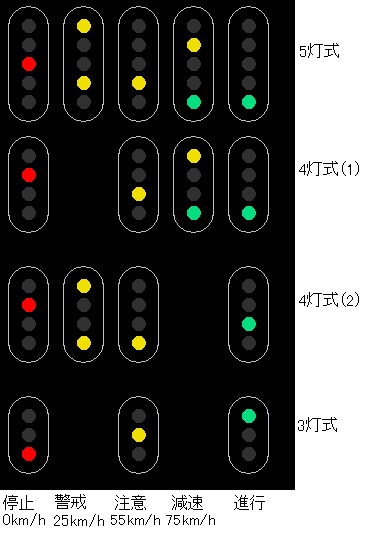 |
左から順に、「停止」「警戒」「注意」「減速」「進行」現示を表します。 信号は視認できた時点で最大2つ先まで表示します。 |
●東武ATS
東武鉄道のATS(TSP)では、信号現示に応じて適宜次のATS速度パターンを発生し、速度超過を防止しています。
・前方が注意信号又は警戒信号の場合、信号機の約180m手前から60km/hに減速するためのATS速度パターンが発生します。
このとき、速度計に(60)ランプが点灯してパターンの発生を知らせます。
・前方が停止信号の場合、信号機の約180m手前から15km/hに減速するためのATS速度パターンが発生します。
このとき、速度計に(15)ランプが点灯してパターンの発生を知らせます。
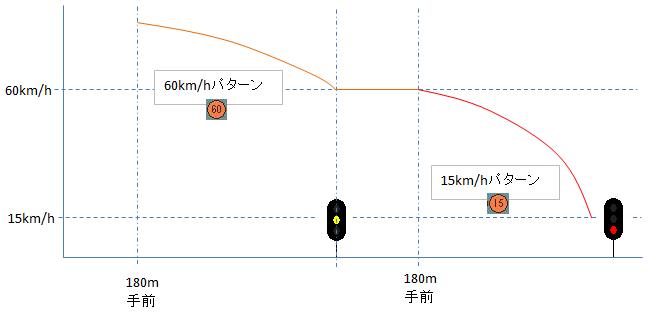
※上記解説図は東武ATSを簡単に説明するためのイメージです。
※本作品では、速度計にATS速度パターンのランプが点灯しますが、パターン速度を超過した場合の非常制動は再現していません。
ただし、停止信号のATSを通過した場合は「運転中止」となり、ゲームオーバーになります。ご注意ください。
●速度制限
カーブに伴う速度制限は、走行映像の左下又は右下付近に表示されます。
点滅は速度制限の予告で、点滅が終わって点灯表示されると速度制限がかかります。
速度制限表示が消えるまで速度制限が続きます。
![]()
それ以外に、駅間での最高速度の目安を行路表と速度計の上部に表示しています。
●コントローラでの動作
Master Controller Ⅱ for Train
Simulator(ポニーキャニオン・1999年発売)を使用できます。
・お使いのPCにシリアルポートがない場合は、市販のUSB-シリアル変換ケーブルをご使用ください。
動作は、URS232-2(シグマA・P・Oシステム販売)で確認しております。
・タイトル画面で左右キーを押すと、使用可能なシリアルポートが「運転開始」の下に表示されます。接続したCOMポートを選択した状態で、乗務開始してください。
・マスコン段数3、ブレーキ段数7に設定してください。
・ボタンの機能:Aボタン・Bボタン・フットスイッチ…警笛、Cボタン…距離・速度テキスト表示ON/OFF、Sボタン…停車駅確認ブザー返信
※三鶯重工OHC-PC01A、及び電車でGO!用のコントローラーには対応する予定は今のところありません。
●お知らせ
・走行映像は営業列車で撮影しています。駅の発車直後に映像が多少不自然に見える場合があります。ご了承ください。
※走行映像録画は2012年6月に行っています。一部区間で高架化に対応していません。
・本作品で採用しているダイヤは2012年6月時点のもので、最新のダイヤとは異なる場合があります。
| スクリーンショット |
| デモムービー | |
Copyright トレイン趣味 All rights reserved.

